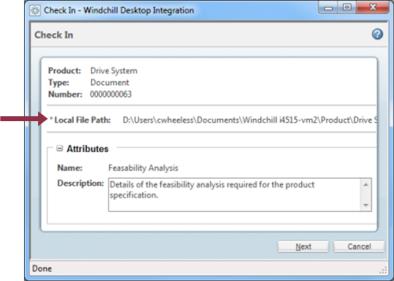|
Windchill Web 应用程序
|
您可以从 Windchill 继续下载和打开文档。但是,必须将“文件下载机制”首选项设置为使用 Desktop Integration。
有关详细信息,请参阅Desktop Integration 首选项。
|
||
|
Windchill 文档节点
|
使用 Windows 资源管理器导航至 Windchill 文件夹。双击文档打开 Windchill 服务器上存储的最新小版本。
有关详细信息,请参阅Windows 资源管理器集成。
|
||
|
Windchill 文档搜索
|
可以从 Windchill 菜单或从 Windows 资源管理器中的“Windchill 文档”节点下访问 Windchill 搜索。
有关详细信息,请参阅DTI 文档搜索。
|
||
|
>
|
从任何本地应用程序中选择 > 。浏览到“Windchill 文档”系统文件夹下的某个文档。
|